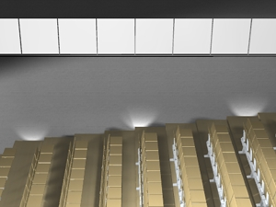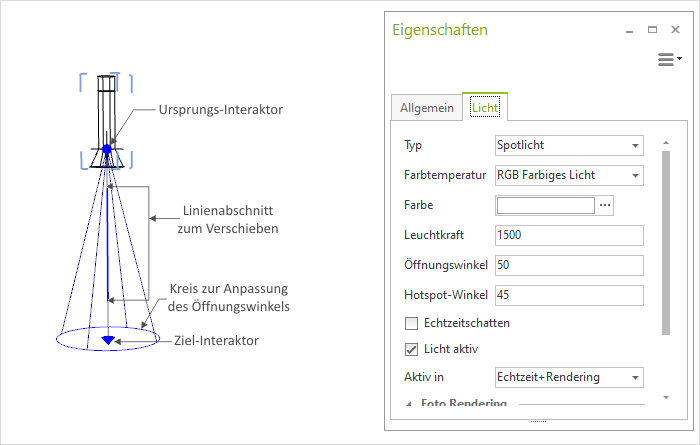Spotlicht
Die Spotlicht-Quelle erzeugt einen Lichtkegel ähnlich dem einer Taschenlampe. Ihr Einsatz ist vielfältig, wie die beiden folgenden Bilder demonstrieren.
|
|
Erstellung
Zum Einfügen einer Spotlicht-Quelle gehen Sie wie folgt vor:
1.Wir empfehlen, je nach gewünschter Richtung des Lichtkegels in die entsprechende 2D-Projektion zu wechseln. 2.Wählen Sie aus dem Drop-Down-Menü Licht (Gruppe Raumelemente/Register Start) den Eintrag Spotlicht. 3.Mit einem ersten Klick legen Sie den Ursprung der Lichtquelle fest. 4.Durch Bewegen der Maus bzw. durch Tastatureingabe bestimmen Sie die Richtung und Größe der grafischen Darstellung des Spotlichts. 5.Mit einem zweiten Klick oder der Bestätigung durch Enter wird der Erstellungsvorgang abgeschlossen. |
Eigenschaften
Ein Spotlicht bietet verschiedene Eigenschaften, die nach dessen Auswahl angepasst werden können. Das folgende Bild zeigt ein selektiertes Spotlicht in der Perspektiv-Projektion mit seinen Eigenschaften, die im Eigenschaften-Dialog aufgeführt werden.
Eigenschaft |
Beschreibung |
Anpassung durch |
Typ |
Ein Spotlicht kann in ein Punktlicht, Gerichtetes Licht oder ein Flächenlicht umgewandelt werden |
|
Farbtemperatur |
Die Farbtemperatur steuert, ob eine Lichtquelle einen warmen oder einen kalten Lichtschein erzeugt. Sie wird in Kelvin (K) angegeben. Niedrigere K-Werte lassen das Licht warm, hohe K-Werte kalt erscheinen. |
Eigenschafteneditor |
Farbe |
Einstellung der Lichtfarbe |
Eigenschafteneditor |
Leuchtkraft |
Die Werte werden in Candela (cd) angegeben, wobei 1cd ungefähr der Lichtintensität einer Kerze entspricht. Die Intensität des Lichts nimmt vom Ursprung der Quelle aus quadratisch ab. |
Eigenschafteneditor |
Öffnungswinkel |
Der Öffnungswinkel gibt an, wie groß der Winkel des Lichtkegels ist. Er bestimmt die maximale Kreisfläche, die vom Licht erfasst wird (siehe Bild unten). |
Eigenschafteneditor, Kreis (siehe Bild) |
Hotspotwinkel |
Innerhalb des Öffnungswinkels kann über den Hotspotwinkel ein zweiter Lichtkegel festgelegt werden. Wie sich unterschiedliche Hotspotwinkel auswirken, wird im unteren Bild demonstriert. |
Eigenschafteneditor |
Echtzeitschatten |
An- oder Abwahl der Schattenberechnung für die Echtzeitdarstellung. Standartmäßig ist diese Option deaktiviert, um den Planungsprozess nicht zu beeinträchtigen. |
Eigenschafteneditor |
Licht aktiv |
Ein- und Ausschalten der Lichtquelle |
Eigenschafteneditor |
Größe |
Relevant für das fotorealistische Rendering. Je größer die Lichtquelle, desto weicher die Schatten der Objekte im gerenderten Bild. |
Eigenschafteneditor |
Name |
Jeder Lichtquelle kann ein Name zugewiesen werden. |
Eigenschafteneditor |
Ziel |
Über den Ziel-Interaktor wird die Richtung des Spotlichts bestimmt |
Interaktor (siehe Bild) |
Ursprung |
Über den Ursprungs-Interaktor kann der Ursprung in seiner Position geändert werden |
Interaktor (siehe Bild) |
Lage |
Das Spotlicht kann verschoben werden |
Linienabschnitt (siehe Bild) |